免费的 PDF 压缩器可减少 Windows 10 中的 PDF 文件大小
Free PDF Compressor是一款免费软件,可帮助您将大型PDF文件转换为电子邮件附件。它还可以转换它们,以便可以在低分辨率的屏幕上正确查看它们。Free PDF Compressor是一个很棒的实用程序,可以帮助您减小PDF文件的大小并节省磁盘空间、带宽(在 Internet 上使用它们时)和其他资源。
免费的 PDF 压缩器
Free PDF Compressor软件的基本作用是将 PDF 文件中包含的图像压缩到 可接受(PDF)的质量,这样您就可以减小PDF文件的大小,而不会失去在手机等设备上阅读(Mobile Phone)PDF文件的清晰度和乐趣,平板电脑(Tablet)等
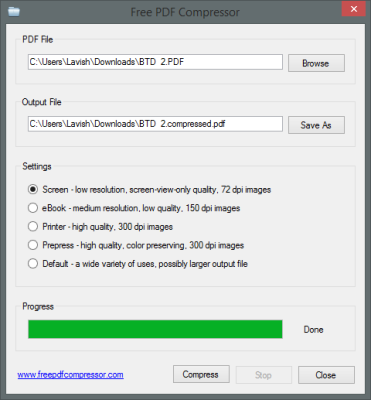
免费PDF 压缩(PDF Compressor)器易于使用 - 您只需选择源文件、输出文件和所需的压缩设置。该程序还将显示压缩过程的并行进度。
减小 PDF 文件大小
有五种设置可供选择:
屏幕:(Screen:)此设置通常用于将PDF文件压缩为较低质量的文件,以便在手机(Mobile Phones)、平板电脑(Tablets)、低分辨率显示器(Monitors)等低分辨率设备上轻松查看。它将所有图像压缩为 72 Dpi。请记住,使用此设置转换的 PDF(Remember PDF)文件由于分辨率低不适合打印。
电子书:(eBook:)如果您想通过 Internet 发布文件或通过电子邮件将其发送给某人,您可以使用此设置。此设置不会让PDF文件失去其质量,甚至会压缩到可以下载和上传的大小。此设置同样不适合打印,因为它将是打印所需质量的一半。它将保持图像的 150 Dpi分辨率。
打印:(Printing:)这是最适合打印PDF文件的设置。它以具有最佳质量和适当大小的方式压缩PDF文件。(PDF)它们的尺寸可能比前两个设置大一点,但尺寸差距仍然值得打印所需的质量。它保持 350 Dpi的分辨率。
印前:(Prepress:)此设置将以最适合大量打印的方式压缩PDF文件。(PDF)它将平衡和优化打印大量PDF文件副本的颜色。它还将保持PDF文件的 100% 质量。
默认值:(Default: )使用此设置执行最小压缩。此设置将导致更大的文件大小,但将具有最佳质量,并且该文件可用于各种目的。
完成选择最适合您的设置后,您需要点击“压缩”按钮——仅此而已。免费的PDF 压缩器将在您的(PDF Compressor)PDF文件上完成它的工作,您将看到相同的PDF文件的大小要小得多。你会对结果感到惊讶。
单击此处(here)(here)下载免费的 PDF 压缩器。
这里有一些压缩 PDF 文件(compress PDF files)的免费软件。(Here are some more freeware to compress PDF files.)
Related posts
Best Windows 10 PC的Best免费ePUB至PDF converter工具
Icecream PDF Converter:免费PDF conversion软件Windows 10
Watch数字电视,并在Windows 10上收听Radio,ProgDVB
Ashampoo WinOptimizer是优化Windows 10的免费软件
Windows 10 Best免费Barcode Scanner software
SnapTimer为Windows 10免费Countdown Timer software
Windows 10 Win Update Stop:禁用Windows Updates4
Indeep Notes是一个免费和便携的便携式便条拍摄应用程序Windows 10
Best IP Camera apps为Windows 10 PC and Android Phone
Storurl:Windows 10 Cross-browser Bookmark Manager
F-Secure的KEY:Password Manager freeware为Windows 10
LONG Path Fixer tool将在Windows 10修复Path Too长误差
Convert EPUB至MOBI - 用于Windows 10的免费转换器工具
Best Desktop Countdown Timer apps用于Windows 10
Best TV Tuner software用于Windows 10 PC
Windows 10的Neat Download Manager将加快下载
ClickChart是Windows 10免费Diagram & Flowchart software
Reduce分心在Windows 10; Blackout部分computer screen的!
WinXCorners将Mac式Hot Corners添加至Windows 10
录制:Windows 10免费GIF Screen Recorder
